Win10字体调整:轻松学会如何将字体调大的方法
来源:番茄系统家园
时间:2024-01-15 16:13:19 238浏览 收藏
从现在开始,我们要努力学习啦!今天我给大家带来《Win10字体调整:轻松学会如何将字体调大的方法》,感兴趣的朋友请继续看下去吧!下文中的内容我们主要会涉及到等等知识点,如果在阅读本文过程中有遇到不清楚的地方,欢迎留言呀!我们一起讨论,一起学习!
各位小伙伴们对于电脑字体的大小都有自己的看法,有的呢喜欢大的字体,有的则喜欢小的字体,前几天小编就收到一个粉丝朋友的来信询问win10怎么把字体调大,其实方法很简单,小编我也经常教其他人这个方法,那么究竟这个方法有多简单呢?我们大家一起来看看吧。
1、我们首先打开电脑,在电脑的左下角搜索栏目里搜索设置选项,并打开。
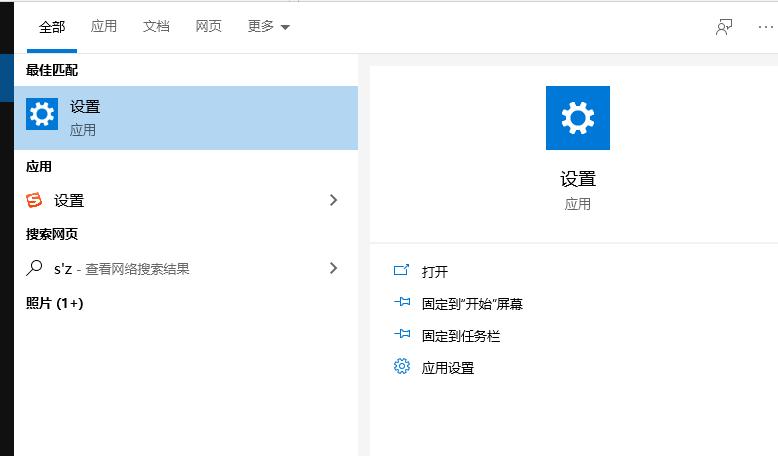
2、打开之后我们点击系统选项,进去之后在上方的搜索栏目搜索放大字体,并打开。
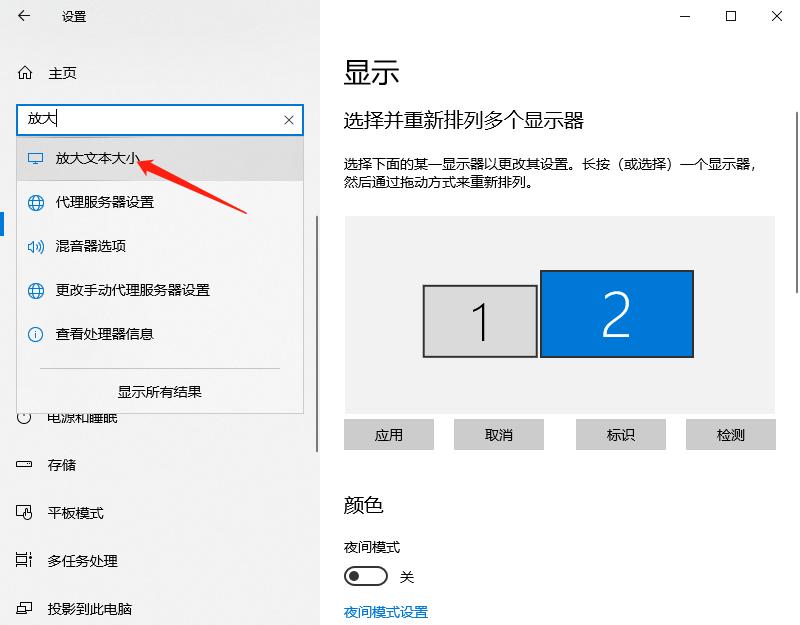
3、接下来我们只需要拖动滑块来选择我们需要的字体大小,再点击应用就好啦,注意哦,等待过程是需要时间的,请耐心等待一会哦。
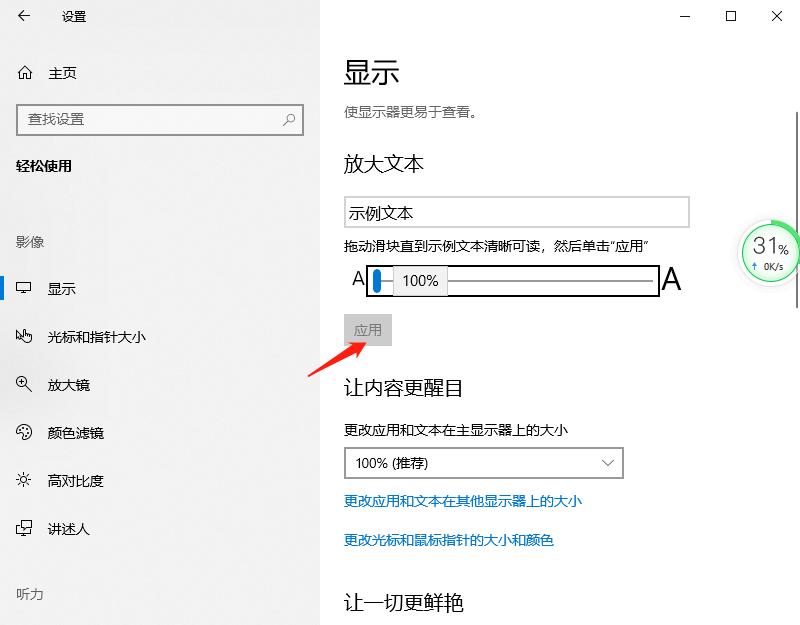
以上就是小编对于win10怎么把字体调大的全部解决方法,很简单的几步,大家快来学习吧。
到这里,我们也就讲完了《Win10字体调整:轻松学会如何将字体调大的方法》的内容了。个人认为,基础知识的学习和巩固,是为了更好的将其运用到项目中,欢迎关注golang学习网公众号,带你了解更多关于系统字体调节的知识点!
声明:本文转载于:番茄系统家园 如有侵犯,请联系study_golang@163.com删除
相关阅读
更多>
-
501 收藏
-
501 收藏
-
501 收藏
-
501 收藏
-
501 收藏
最新阅读
更多>
-
447 收藏
-
488 收藏
-
446 收藏
-
191 收藏
-
436 收藏
-
487 收藏
-
198 收藏
-
324 收藏
-
369 收藏
-
294 收藏
-
102 收藏
-
227 收藏
课程推荐
更多>
-

- 前端进阶之JavaScript设计模式
- 设计模式是开发人员在软件开发过程中面临一般问题时的解决方案,代表了最佳的实践。本课程的主打内容包括JS常见设计模式以及具体应用场景,打造一站式知识长龙服务,适合有JS基础的同学学习。
- 立即学习 543次学习
-

- GO语言核心编程课程
- 本课程采用真实案例,全面具体可落地,从理论到实践,一步一步将GO核心编程技术、编程思想、底层实现融会贯通,使学习者贴近时代脉搏,做IT互联网时代的弄潮儿。
- 立即学习 516次学习
-

- 简单聊聊mysql8与网络通信
- 如有问题加微信:Le-studyg;在课程中,我们将首先介绍MySQL8的新特性,包括性能优化、安全增强、新数据类型等,帮助学生快速熟悉MySQL8的最新功能。接着,我们将深入解析MySQL的网络通信机制,包括协议、连接管理、数据传输等,让
- 立即学习 500次学习
-

- JavaScript正则表达式基础与实战
- 在任何一门编程语言中,正则表达式,都是一项重要的知识,它提供了高效的字符串匹配与捕获机制,可以极大的简化程序设计。
- 立即学习 487次学习
-

- 从零制作响应式网站—Grid布局
- 本系列教程将展示从零制作一个假想的网络科技公司官网,分为导航,轮播,关于我们,成功案例,服务流程,团队介绍,数据部分,公司动态,底部信息等内容区块。网站整体采用CSSGrid布局,支持响应式,有流畅过渡和展现动画。
- 立即学习 485次学习
